
2 cách thêm thành viên vào nhóm trên Messenger cực đơn giản
Bạn đang tìm kiếm cách thêm thành viên vào nhóm Messenger sau khi tạo nhóm chat trên Messenger để có thể trò chuyện với bạn bè nhanh chóng, dễ dàng. Bài viết dưới đây sẽ hướng dẫn cho các bạn 2 cách thêm thành viên vào nhóm trên Messenger cực đơn giản.

2 cách thêm thành viên vào nhóm trên Messenger cực đơn giản
1. Cách thêm thành viên vào nhóm trên Messenger trên điện thoại
Hướng dẫn nhanh
- Mở ứng dụng Messenger, chọn nhóm mà bạn muốn thêm thành viên > Nhấn vào tên nhóm.
- Chọn Xem thành viên nhóm.
- Nhấn vào biểu tượng dấu cộng.
- Nhập tên của người mà bạn muốn thêm vào nhóm Messenger vào khung > Nhấn vào tên của người đó.
- Chọn Thêm.
Hướng dẫn chi tiết
Bước 1: Mở ứng dụng Messenger, chọn nhóm mà bạn muốn thêm thành viên > Nhấn vào tên nhóm.
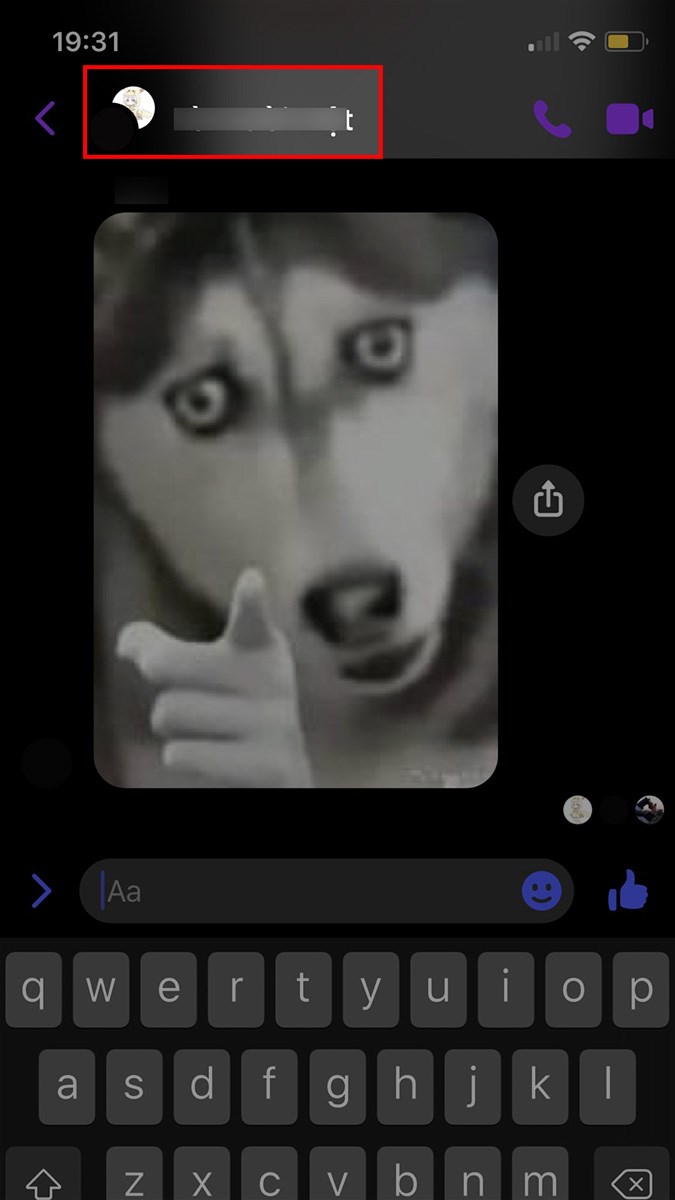 Nhấn vào tên nhóm" width="675" height="1200" data-src="https://cdn.tgdd.vn//GameApp/1388585//db46445eeb70222e7b61copy-675x1200.jpg">
Nhấn vào tên nhóm" width="675" height="1200" data-src="https://cdn.tgdd.vn//GameApp/1388585//db46445eeb70222e7b61copy-675x1200.jpg">
Chọn nhóm mà bạn muốn thêm thành viên > Nhấn vào tên nhóm
Bước 2: Chọn Xem thành viên nhóm.

Chọn Xem thành viên nhóm
Bước 3: Nhấn vào biểu tượng dấu cộng ở góc trên bên phải.
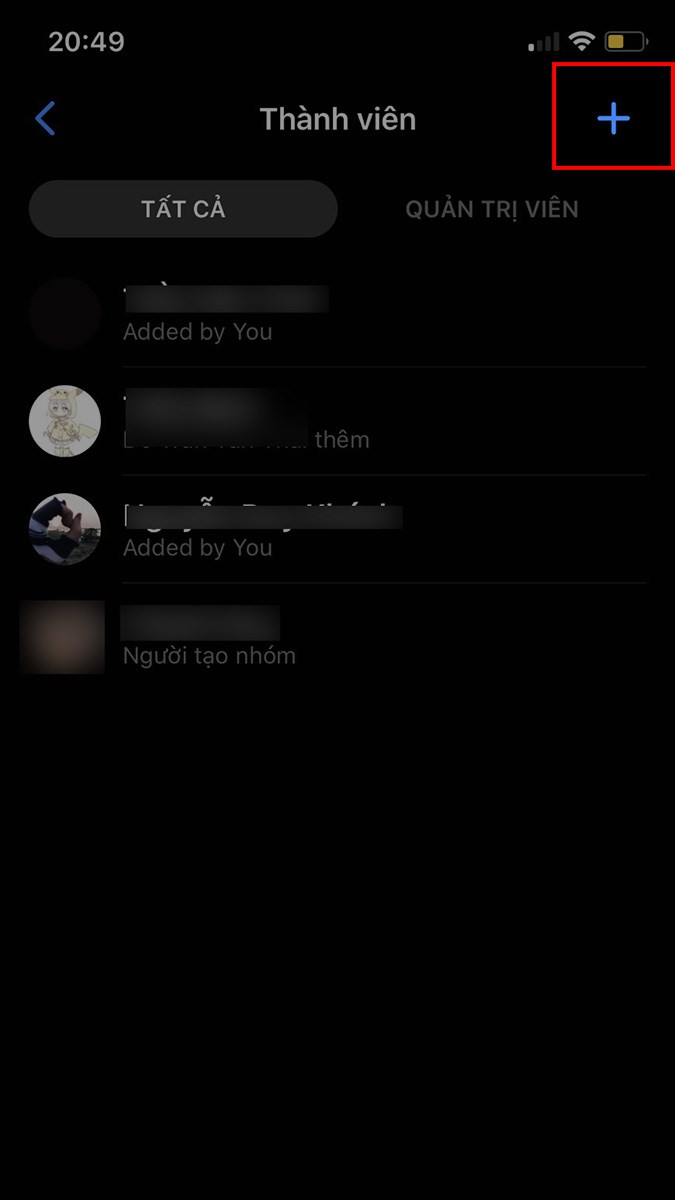
Nhấn vào biểu tượng dấu cộng ở góc trên bên phải
Bước 4: Nhập tên của người mà bạn muốn thêm vào nhóm Messenger vào khung > Nhấn vào tên của người đó.
 Nhấn vào tên của người đó" width="800" height="449" data-src="https://cdn.tgdd.vn//GameApp/1388585//b3a37fc61befd2b18bfecopy-800x449.jpg">
Nhấn vào tên của người đó" width="800" height="449" data-src="https://cdn.tgdd.vn//GameApp/1388585//b3a37fc61befd2b18bfecopy-800x449.jpg">
Nhập tên của người mà bạn muốn thêm > Nhấn vào tên của người đó
Bước 5: Chọn Thêm.
copy-800x450.jpg)
Chọn Thêm
Trong trường hợp bạn thêm nhầm người vào nhóm Messenger, để xóa người đó ra khỏi nhóm thì bạn chỉ cần nhấn vào tên người mà bạn thêm nhầm > Chọn Xóa khỏi nhóm.
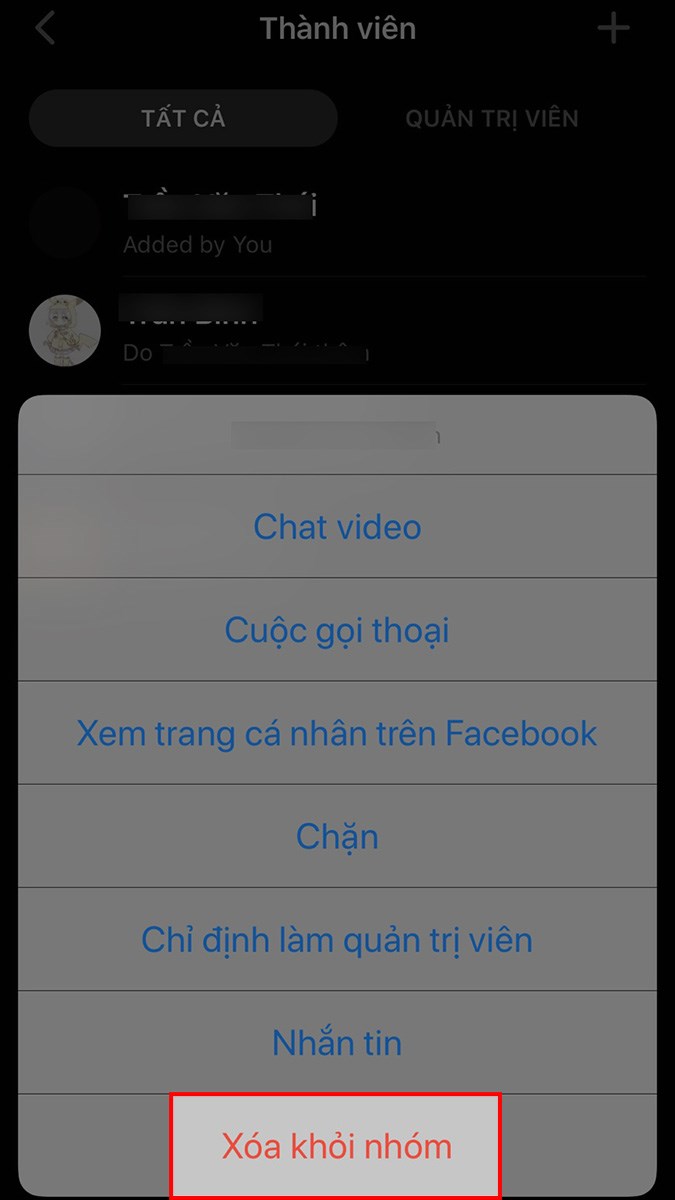 Chọn Xóa khỏi nhóm" width="675" height="1200" data-src="https://cdn.tgdd.vn//GameApp/1388585//b8d3bdf312dddb8382cccopyy-675x1200.jpg">
Chọn Xóa khỏi nhóm" width="675" height="1200" data-src="https://cdn.tgdd.vn//GameApp/1388585//b8d3bdf312dddb8382cccopyy-675x1200.jpg">
Nhấn vào tên người mà bạn thêm nhầm > Chọn Xóa khỏi nhóm
2. Cách thêm thành viên vào nhóm Messenger trên máy tính
Hướng dẫn nhanh
- Mở Facebook trên máy tính, nhấn vào biểu tượng trò chuyện.
- Chọn nhóm mà bạn muốn thêm thành viên > Nhấn vào tên nhóm > Chọn Thêm thành viên.
- Nhập tên của người mà bạn muốn thêm vào nhóm Messenger tại mục Đến > Nhấn vào tên của người đó.
- Sau khi nhấn vào tên của người mà bạn muốn thêm xuất hiện tại khung trong nhóm chat, nhấn Enter.
Hướng dẫn chi tiết
Bước 1: Mở Facebook trên máy tính, nhấn vào biểu tượng trò chuyện.
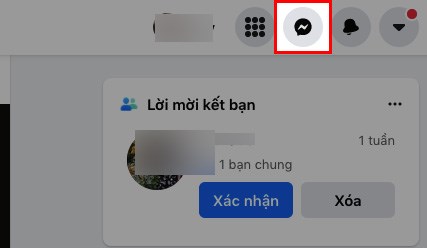
Mở Facebook trên máy tính, nhấn vào biểu tượng trò chuyện
Bước 2: Chọn nhóm mà bạn muốn thêm thành viên > Nhấn vào tên nhóm > Chọn Thêm thành viên.
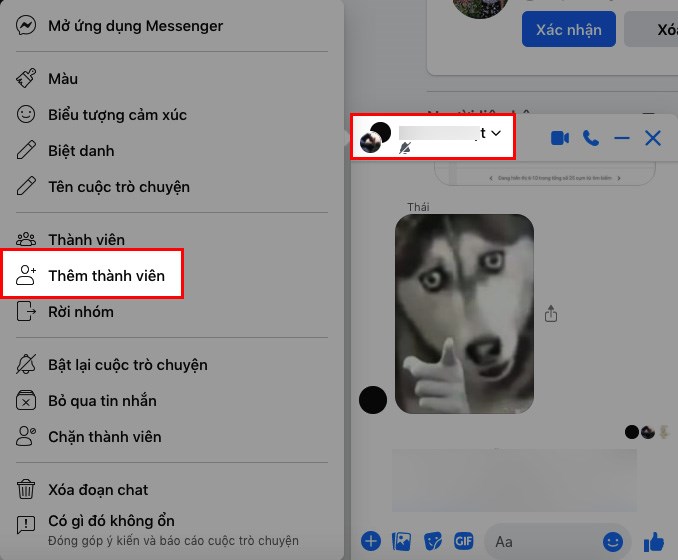 Nhấn vào tên nhóm > Chọn Thêm thành viên" width="678" height="560" data-src="https://cdn.tgdd.vn//GameApp/1388585//ScreenshotatOct0719-41-488-678x560.jpg">
Nhấn vào tên nhóm > Chọn Thêm thành viên" width="678" height="560" data-src="https://cdn.tgdd.vn//GameApp/1388585//ScreenshotatOct0719-41-488-678x560.jpg">
Chọn nhóm muốn thêm thành viên > Nhấn vào tên nhóm > Chọn Thêm thành viên
Bước 3: Nhập tên của người mà bạn muốn thêm vào nhóm Messenger tại mục Đến > Nhấn vào tên của người đó.
Nhấn vào tên của người đó" width="327" height="360" data-src="https://cdn.tgdd.vn//GameApp/1388585//ScreenshotatOct0720-59-07-327x360.jpg">
Nhập tên của người muốn thêm tại mục Đến > Nhấn vào tên của người đó
Bước 4: Sau khi nhấn vào tên của người mà bạn muốn thêm xuất hiện tại khung trong nhóm chat, nhấn Enter.
Nhấn Enter
Trong trường hợp bạn thêm nhầm người vào nhóm Messenger, để xóa người đó ra khỏi nhóm thì bạn chỉ cần nhấn vào biểu tượng 3 dấu chấm ở bên phải tên người mà bạn thêm nhầm > Chọn Xóa thành viên.
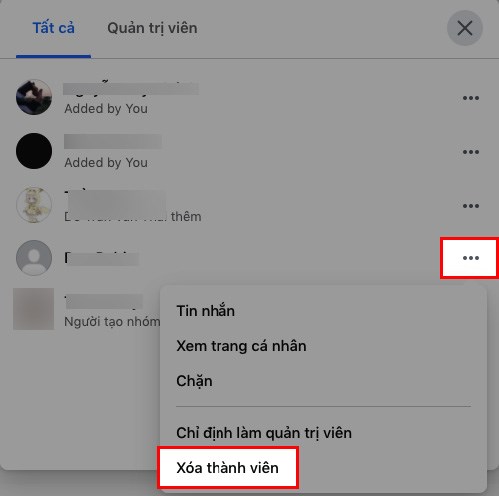 Chọn Xóa thành viên" width="499" height="496" data-src="https://cdn.tgdd.vn//GameApp/1388585//ScreenshotatOct0721-04-01-499x496.jpg">
Chọn Xóa thành viên" width="499" height="496" data-src="https://cdn.tgdd.vn//GameApp/1388585//ScreenshotatOct0721-04-01-499x496.jpg">
Nhấn vào biểu tượng 3 dấu chấm > Chọn Xóa thành viên
Chọn Xóa khỏi đoạn chat.
Chọn Xóa khỏi đoạn chat
Bài viết trên đã hướng dẫn cho các bạn 2 cách thêm thành viên vào nhóm trên Messenger cực đơn giản. Nếu bạn thấy hữu ích thì hãy chia sẻ với bạn bè và đừng quên để lại bình luận phía bên dưới nhé!
Link nội dung: https://nhungbaivanhay.edu.vn/cach-them-nguoi-lam-quan-tri-vien-tren-messenger-a40573.html